- 系统
- 教程
- 软件
- 安卓
时间:2019-06-17 来源:u小马 访问:次
win10专业版系统融合了新技术,提高了易用性和安全性,优化了固态硬盘、高分辨率屏幕等。大家都知道开机按f8进入安全模式,那么你们知道如何退出安全模式呢?我给大家整理了win10专业版系统退出安全模式的方法,赶紧来瞧瞧吧
相信大家在使用电脑的时候都听说过安全模式,很多朋友听说后就赶紧自己动手去尝试了一下,领略了win10系统的安全模式后问题来了,该怎么退出安全模式呢?今天,小编就将退出安全模式的方法分享给你
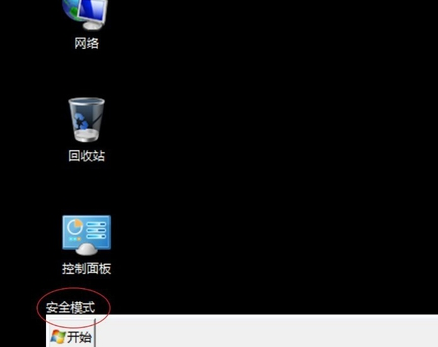
win10退出安全模式详细教程
1、键盘上按下win(徽标键)+R打开运行窗口,输入命令msconfig,(可以直接复制)然后点击确定打开系统配置窗口
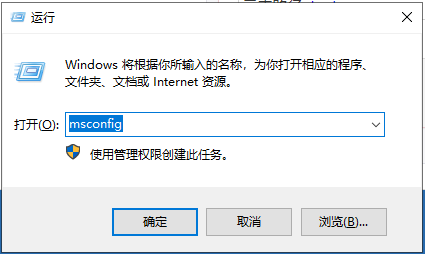
2、勾选启动选择界面下的正常启动
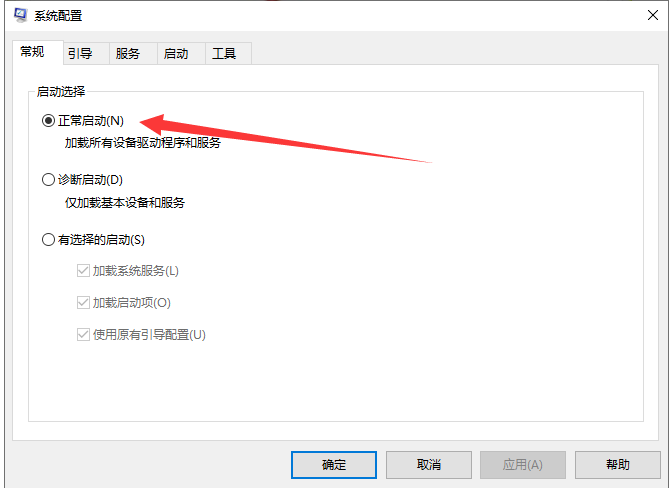
3、然后切换至引导选项卡。取消引导选项的安全引导设置项,点击确定。重启电脑就可以回到正常的系统桌面啦
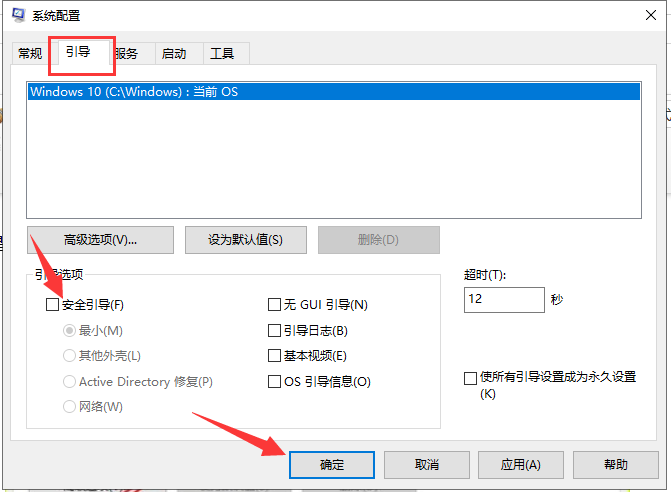
上述方法就是win10专业版系统如何退出安全模式的方法了,三步即可搞定,是不是很简单呢?学会了就赶紧动手试试吧





